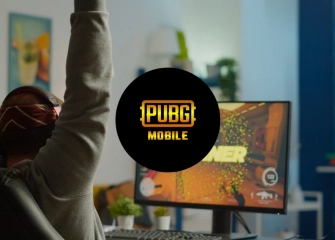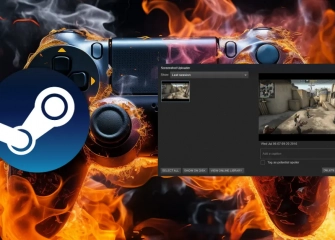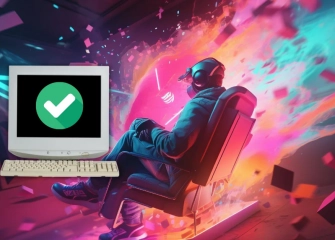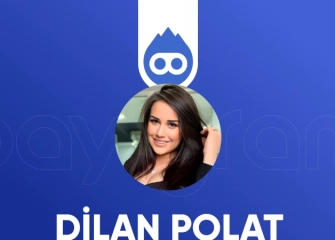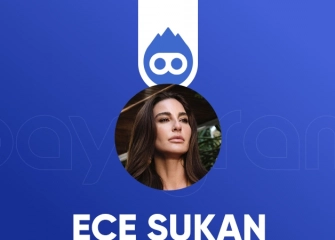Epic Game İndirme Hızı Nasıl Arttırılır?
Epic Games indirme hızı arttırma nasıl yapılır? Merak ediyorsanız, sizler için anlattığımız yöntemlerle adım adım nasıl olduğunu öğrenin!

Epic Games indirme hızı arttırmak, çevrimiçi oyun oynamayı veya büyük oyun dosyalarını indirmeyi düşünen birçok oyuncu için hayati bir öneme sahiptir. Oyun dünyasının bu devi, popüler oyunları ve etkileyici grafikleriyle dikkat çekerken, indirme hızını artırmak da oyun keyfini en üst düzeye çıkarmak için önemlidir. İşte o yüzden Epic Games indirme hızını nasıl artırabileceğinizi adım adım incelemek mantıklı bir seçenektir.
İster hızlıca yeni bir oyun denemek isteyin, isterse de güncellemeleri daha çabuk almak isteyin, Epic Games indirme hızını optimize etmek için kullanabileceğiniz faydalı ipuçlarına odaklanacağız. Epic Games indirme hızını artırma konusunda bilgi sahibi olmak, oyun deneyiminizi daha keyifli ve verimli hale getirecektir.
O halde sizleri daha fazla sabırsızlandırmadan Epic Games indirme hızı artırma yolculuğuna başlayalım ve oyunlarınızı daha hızlı indirmenin keyfini çıkaralım!
İçeriğe başlamadan önce PUBG UC Satın Almak istersen sana bir fırsat!
Epic Game İndirme Hızı Arttırma Nedir?

Epic Games indirme hızı arttırma, Epic Games Store veya Epic Games Launcher aracılığıyla oyun veya güncellemeleri daha hızlı indirebilme sürecidir. Böylece oyunları daha çabuk oynayabilir veya güncellemeleri daha kısa sürede alabilirsiniz. Epic Games indirme hızını artırmak, internet bağlantınızın ve bilgisayarınızın kaynaklarını daha etkili bir şekilde kullanarak bu işlemi hızlandırmayı amaçlamaktadır.
Kısaca indirme hızını artırmak, oyun keyfinizi artırmanın yanı sıra güncellemeleri daha hızlı almanıza da yardımcı olmaktadır. Bu stratejileri kullanarak Epic Games indirme hızı ayarlama optimize edilebilir ve daha hızlı oyun deneyimlerinin tadını çıkarabilirsiniz.
Aynı zamandan Epic Games üzerinden indirebileceğiniz GTA V hilelerine göz atmayı unutmayın!
Epic Game İndirme Hızı Arttırma Yöntemleri

Epic Games, ücretsiz oyunlar ve indirimli oyunlar sunan popüler bir dijital oyun dağıtım platformudur. Epic Games'ten oyun indirirken karşılaşabileceğiniz en yaygın sorunlardan biri düşük indirme hızıdır. Bu sorunu çözmek için uygulayabileceğiniz bazı yöntemler aşağıdaki gibi olmaktadır.
İnternet Bağlantınızı Kontrol Edin
İlk olarak, internet bağlantınızın hızını ve kararlılığını kontrol ettiğinizden emin olun. Bunu, bir hız testi sitesini kullanarak yapabilirsiniz. İnternet bağlantınız yavaşsa veya kararsızsa, indirme hızınız da etkilenecektir.
İnternet bağlantınızın hızını kontrol etmek için aşağıdaki adımları izleyin:
- Bir hız testi sitesine gidin.
- Testi başlatın.
- Testin sonuçlarını inceleyin.
İnternet bağlantınızın hızının, indirmek istediğiniz oyunun boyutuna uygun olduğundan emin olun. Örnek olarak; 100 GB'lık bir oyunu indirmek için en az 10 Mbps'lik bir internet bağlantısına ihtiyacınız olacaktır.
İndirme Bölgenizi Değiştirin
Epic Games, dünya çapında birçok veri merkezine sahiptir. İndirme bölgenizi, en yakın veri merkezine yakın olan bölgeye ayarlamayı deneyin. Bunu yapmak için, Epic Games Launcher'ı açın ve Ayarlar > İndirmeler'e gidin.
İndirme bölgenizi değiştirmek için aşağıdaki adımları izleyin:
- Epic Games Launcher'ı açın.
- Ayarlar > İndirmeler'e gidin.
- İndirme bölgesi listesinden, en yakın veri merkezine yakın olan bölgeyi seçin.
- Kaydet'e tıklayın.
İnternet Kullanan Diğer Uygulamaları Kapatın
İndirme işlemi sırasında internet kullanan diğer uygulamaları kapatın. Bu, indirme hızınızı artırmaya yardımcı olacaktır.
İnternet kullanan uygulamaları kapatmak için aşağıdaki adımları izleyin:
- Görev Yöneticisi'ni açın.
- İşlemler sekmesine gidin.
- İnternet kullanan uygulamaları bulun.
- Uygulamaların üzerine sağ tıklayın ve İşlemi sonlandır'ı seçin.
VPN'i Devre Dışı Bırakın
VPN kullanıyorsanız, indirme işlemi sırasında devre dışı bırakın. VPN, internet trafiğinizi şifreleyerek korumaya yardımcı olsa da, indirme hızınızı da düşürebilir.
VPN servisini devre dışı bırakmak için aşağıdaki adımları sırasıyla izleyin:
- VPN programınızı açın.
- Bağlantı düğmesini kapatın.
Epic Games Launcher'ı Optimize Edin
Epic Games Launcher'ı optimize etmek için aşağıdaki adımları izleyin:
- Epic Games Launcher'ı açın.
- Ayarlar > İndirmeler'e gidin.
- Bant genişliğini sınırla seçeneğinin işaretini kaldırın.
- İndirme önbelleğini temizle'yi tıklayın.
Bant genişliğini sınırla seçeneği, indirme hızınızı sınırlar. Bu seçeneği devre dışı bırakmak, indirme hızınızı artırabilir. İndirme önbelleğini temizlemek, indirme işlemini önemli ölçüde arttıracaktır.
Epic Games Launcher'ı Yeniden Başlatın
Tüm bu yöntemleri denedikten sonra hala indirme hızınızda bir sorun yaşıyorsanız, Epic Games Launcher'ı yeniden başlatmak en iyi çözüm olacaktır.
Aynı zamanda aşağıdaki ek ipuçları da deneyebilirsiniz:
- Wi-Fi yerine doğrudan bir kablo bağlantısı kullanın.
- İndirme işlemi sırasında bilgisayarınızı kapatmayın veya yeniden başlatmayın.
- İndirme işlemi sırasında diğer cihazlardan internete erişmeyin.
Bu ipuçlarını takip ederek Epic Games oyun indirme hızınızı artırabilirsiniz.
Epic Games İndirme Hızı Ayarlama
Epic Games indirme hızını ayarlamak için Epic Games Launcher'ın ayarlarından veya %localappdata% klasöründeki bir dosyadan yapabilirsiniz.
Epic Games Launcher'ın ayarlarından indirme hızını ayarlamak için:
- Epic Games Launcher'ı açın.
- Sol üst köşedeki profil resminize tıklayın.
- Açılan menüden Ayarlar'ı seçin.
- İndirme sekmesine gidin.
İndirme Yöneticisi bölümünde aşağıdaki ayarları yapabilirsiniz:
- Eşzamanlı İndirme seçeneğini kullanarak aynı anda indirmek istediğiniz oyunların sayısını belirleyebilirsiniz. Daha fazla oyun indirmek, indirme hızınızı düşürebilir.
- İndirmeleri Kısıtla seçeneğini kapatarak indirme hızınızın sınırlandırılmasını önleyebilirsiniz.
- İndirme Önceliği seçeneğini kullanarak, indirmek istediğiniz oyunların öncelik sırasını belirleyebilirsiniz.
İndirme Ayarları bölümünde aşağıdaki ayarları yapabilirsiniz:
- DNS Sunucuları bölümünde, farklı DNS sunucuları kullanarak indirme hızınızı artırmayı deneyebilirsiniz.
- Ağ Sürücüleri kısmında ağ sürücülerinizin güncel olduğundan emin olun.
- İnternet Bağlantısı bölümünde internet bağlantınızın hızını kontrol edin.
%localappdata% klasöründeki bir dosyadan indirme hızını ayarlamak için:
- Windows Arama'ya Çalıştır yazın ve Çalıştır uygulamasını açın.
- %localappdata% yazın ve Tamam'a tıklayın.
- Açılan klasörde EpicGamesLauncher klasörünü bulun ve açın.
- Saved > Config > Windows klasörüne gidin.
- Engine.ini dosyasını not defteri veya herhangi bir metin düzenleyicisi ile açın.
- Aşağıdaki kod bloğunu kopyalayın:
“[HTTP]
HttpTimeout=10
HttpConnectionTimeout=10
HttpReceiveTimeout=10
HttpSendTimeout=10
[Portal.BuildPatch]
ChunkDownloads=3
ChunkRetries=20
RetryTime=0.5”
- Sonrasında not defterini kaydedin ve çıkış yapın.
Epic Games İndirme Hızı Sınırlama
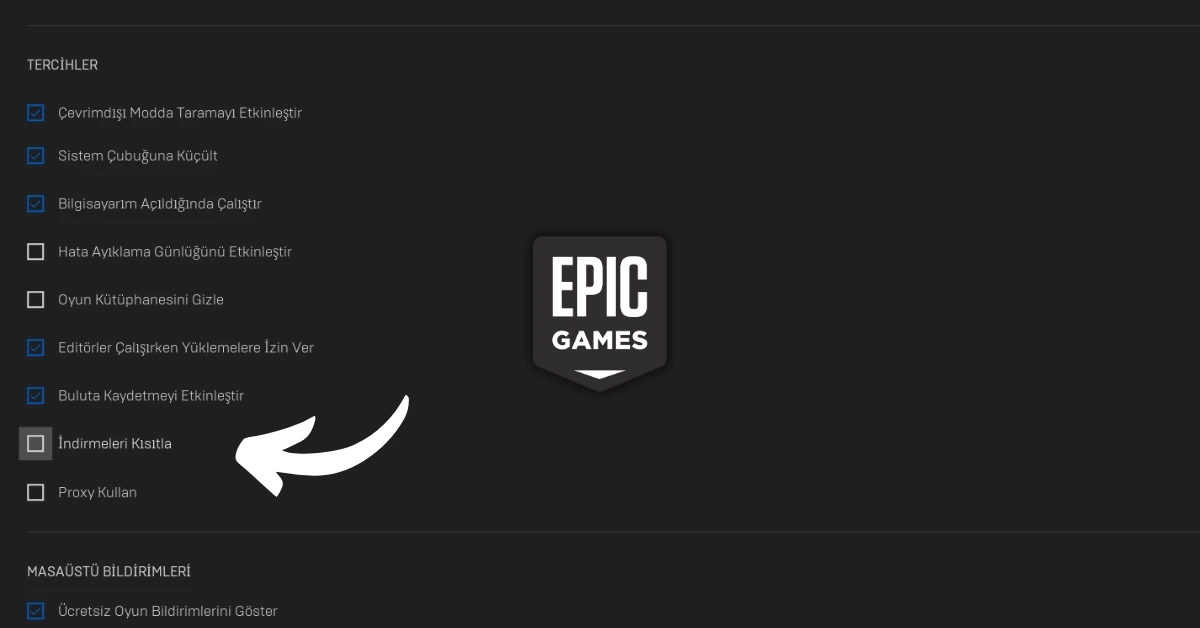
Epic Games'ten indirdiğiniz oyunların indirme hızını sınırlamak için aşağıdaki adımları takip edebilirsiniz:
- Epic Games Launcher'ı açın.
- Sol üst köşede bulunan Profil resmi simgesine tıklayın.
- Sonrasında açılan yarım ekran menüdeki Ayarlar bölümüne ulaşın.
- Tercihler başlığı altındaki ‘İndirmeleri Kısıtla’ kutucuğunu işaretleyin.
- Böylelikle Epic Game indirme hızı sınırlama tamamlanmış olacaktır.
İndirme hızını sınırlamak, aynı anda birden fazla oyun indirirken veya internette başka şeyler yaparken faydalı olabilmektedir. Örnek olarak oyun oynarken bir yandan da oyun indirmek istiyorsanız, indirme hızını sınırlayarak oyunun performansını etkileyebilecek ağ trafiğini azaltabilirsiniz.
Epic Game İndirme Hızı Sorunu Nasıl Çözülür?
Epic Games indirme hızı sorununu çözmek için aşağıdaki adımları takip edebilirsiniz:
- Epic Games sunucularını kontrol edin: Epic Games sunucularında bir sorun varsa, indirme hızınız etkilenebilir. Epic Games'in resmi Twitter hesabından sunucu durumunu kontrol edebilirsiniz.
- VPN'i devre dışı bırakın: VPN kullanmak, indirme hızınızı düşürebilir. İndirme işlemi sırasında VPN'i devre dışı bırakın.
- İnternet kullanan programları kapatın: İndirme işlemi sırasında internete yük bindirebilecek diğer uygulamaları kapatın. Ağ trafiğini azaltarak indirme oranı önemli ölçüde arttıracaktır.
- "İndirmeleri Kısıtla" seçeneğini kapatın: Epic Games Launcher'ın Ayarlar bölümünde "İndirmeleri Kısıtla" seçeneğini kapatın. Bu seçenek, indirme hızını sınırlayabilir.
- Farklı DNS sunucusu kullanın: Farklı bir DNS sunucusu kullanmak, indirme hızınızı artırabilir. DNS sunucunuzu değiştirmek için adımları takip edin; Windows tuşuna basarak "Ayarlar" uygulamasını açın. "Ağ ve İnternet" bölümüne gidin. "DNS ayarlarını değiştir" bağlantısını tıklayın. "Manuel" seçeneğini seçin. "IPv4" bölümünde "Aşağıdaki DNS sunucu adreslerini kullan" seçeneğini seçin. "Öntanımlı sunucu" ve "Alternatif sunucu" kutularına yeni DNS sunucu adreslerini girin.
- Ağ sürücüsünü güncelleyin: Ağ sürücünüzün güncel olmaması, indirme hızınızı etkileyebilir. Ağ sürücünüzü güncellemek için adımları takip edin; Windows tuşuna basarak "Ayarlar" uygulamasını açın. "Güncelleme ve Güvenlik" bölümüne gidin. "Windows Update" sekmesine gidin. "Güncellemeleri kontrol et" düğmesine tıklayın.
- Kablolu internet bağlantısı kullanın: Kablosuz internet bağlantısı, indirme hızını yavaşlatabilir. Kablolu internet bağlantısı kullanmak için bilgisayarınızı modem veya router'a bir Ethernet kablosu ile bağlayın.
- Modemi kapatıp açın: Modeminizin veya router'ınızın yeniden başlatılması, indirme hızını artırabilir. Modeminizi veya router'ınızı kapatmak ve açmak için adımları takip edin; Modem veya router'ınızın güç düğmesine basın ve 30 saniye bekleyin. Modem veya router'ınızın güç düğmesine tekrar basın ve internet bağlantınızın geri gelmesini bekleyin.